谷歌浏览器怎么设置启动时新建标签页?
更新日期:2023-08-28 22:05:26
来源:网友投稿
手机扫码继续观看

谷歌浏览器怎么设置启动时新建标签页?最近有很多小伙伴都在咨询这个问题,有些用户的电脑打开浏览器并不会开启新标签,需要手动新建,软件中可以设置成自动的,针对这个情况,今天小编就来和大伙分享具体的操作步骤,希望今日的软件教程内容可以帮助大伙解答问题。
![]()
谷歌浏览器 V111.0.5563.65 官方版 [电脑软件]
大小:1.27 MB 类别:网络软件 立即下载
谷歌浏览器启动时开启新标签方法:
1、进入应用后点击右上角的三个点(如下图所示),然后在下拉框中选择设置功能。
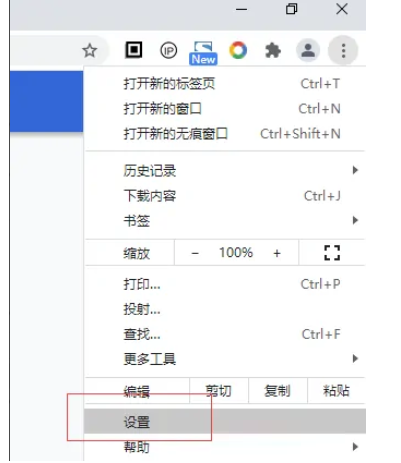
2、接着在设置页面在点击启动时选项。
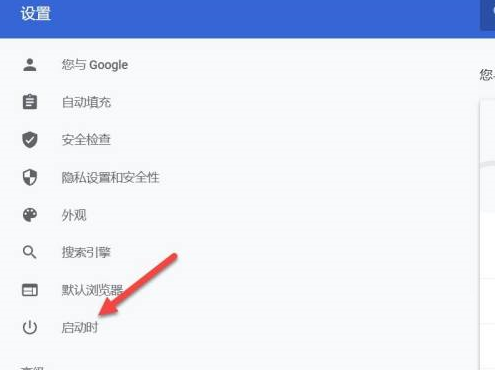
3、最后在右侧找到打开新标签页进行勾选就可以了。
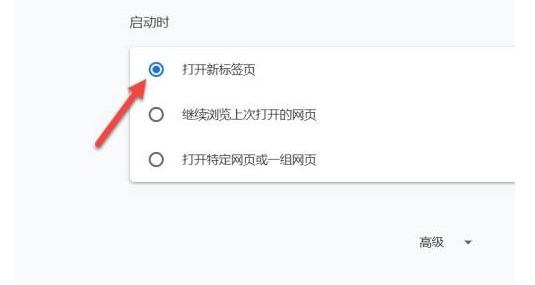
该文章是否有帮助到您?
常见问题
- monterey12.1正式版无法检测更新详情0次
- zui13更新计划详细介绍0次
- 优麒麟u盘安装详细教程0次
- 优麒麟和银河麒麟区别详细介绍0次
- monterey屏幕镜像使用教程0次
- monterey关闭sip教程0次
- 优麒麟操作系统详细评测0次
- monterey支持多设备互动吗详情0次
- 优麒麟中文设置教程0次
- monterey和bigsur区别详细介绍0次
系统下载排行
周
月
其他人正在下载
更多
安卓下载
更多
手机上观看
![]() 扫码手机上观看
扫码手机上观看
下一个:
U盘重装视频












